X
Este artigo foi escrito em parceria com nossa equipe treinada de editores e pesquisadores que validaram sua precisão e abrangência.
O wikiHow possui uma Equipe de Gerenciamento de Conteúdo que monitora cuidadosamente o trabalho de nossos editores para garantir que todo artigo atinja nossos padrões de qualidade.
Este artigo foi visualizado 100 272 vezes.
Este artigo o ensinará a transferir contatos de um dispositivo Android para um iPhone ou iPad.
Passos
Parte 1
Parte 1 de 2:
Sincronizando contatos do Google em um iPhone ou iPad
-
Abra o aplicativo "Ajustes" no iPhone/iPad. Ele tem um ícone de uma engrenagem cinza (⚙) e está localizado na tela inicial.
-
Desça a tela e toque em Contatos. Esse item está na seção com os demais aplicativos da Apple, como o "Calendário" e o "Notas".
-
Na primeira seção do menu, toque em Contas.
-
Toque em Adicionar conta (no final da seção "Contas").
-
Toque em Google.
-
No campo apropriado, digite seu endereço de e-mail do Gmail.
-
Toque em Avançar. Esse o botão azul está localizado no meio da tela.
-
Digite sua senha no campo apropriado.
-
Toque em Avançar. Este o botão azul está localizado no meio da tela.
- Caso tenha duplo fator de autenticação habilitado no Gmail, digite o código de verificação recebido via mensagem de texto ou usando o aplicativo "Autenticador".
-
Deslize a chave "Contatos" para a posição "Ligado". Em seguida, ela vai mudar da cor branca para a verde.
- Selecione outros dados do Gmail que você deseja sincronizar com o iPhone deslizando as chaves correspondentes para a posição "Ligado" (verde).
-
Toque em Salvar no canto superior direito da tela. Agora, seus contatos do Google, incluindo aqueles sincronizados com o dispositivo Android, estarão disponíveis no aplicativo "Contatos" do iPhone ou iPad.Publicidade
Parte 2
Parte 2 de 2:
Sincronizando contatos do Google no Android
-
Abra o aplicativo "Configurações" no dispositivo Android. Ele tem um ícone de engrenagem (⚙), mas em alguns casos, pode ser representado pelo desenho de três barras deslizantes.
-
Desça a página e toque em Contas. Essa opção está na seção "Pessoal" do menu.
-
Em dispositivos Samsung:
- Toque em Nuvem e contas.
- Toque em Contas.
-
Em dispositivos Samsung:
-
Toque em Google. As contas são listadas alfabeticamente; toque naquela cujos contatos você deseja transferir.
- Caso sua conta não esteja aberta, digite suas credenciais para acessá-la.
-
Deslize a chave "Contatos" para a posição "Ligado". Em seguida, ela vai mudar da cor branca para a verde/azul.
- Caso ela apareça ao lado de "Contatos", toque em "🔄" para sincronizar os contatos do Google com o dispositivo.
Publicidade
Sobre este guia wikiHow
Publicidade

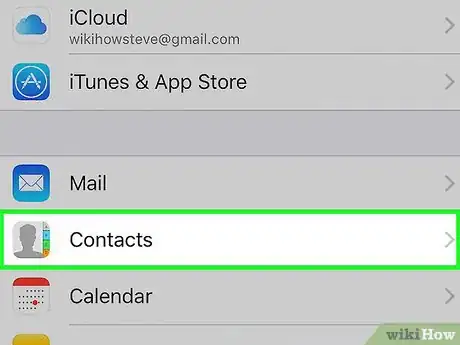





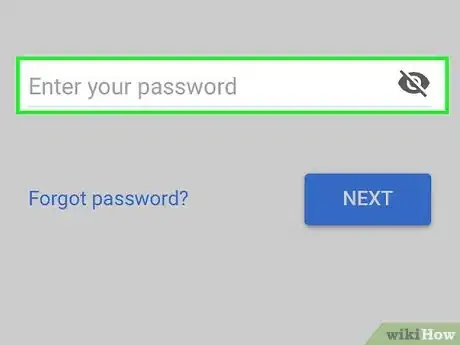



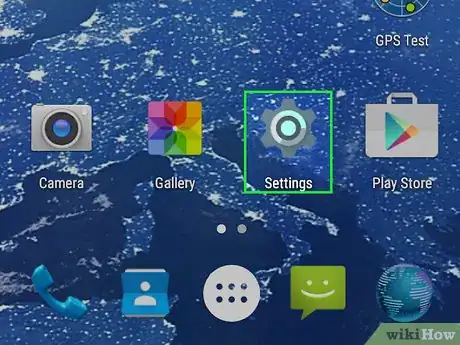

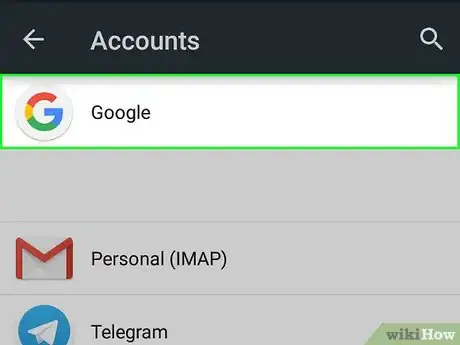
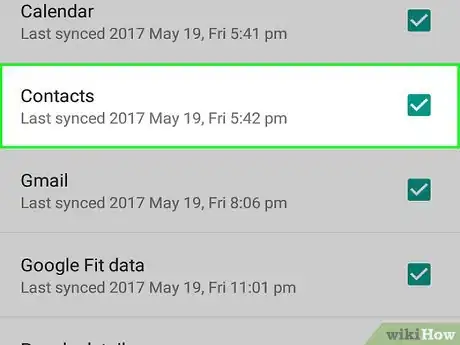







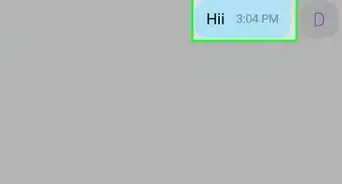




-Step-34.webp)
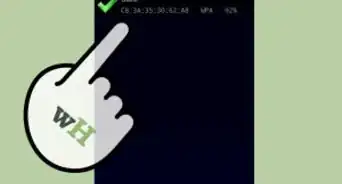

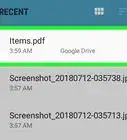
































.webp)


O wikiHow possui uma Equipe de Gerenciamento de Conteúdo que monitora cuidadosamente o trabalho de nossos editores para garantir que todo artigo atinja nossos padrões de qualidade. Este artigo foi visualizado 100 272 vezes.